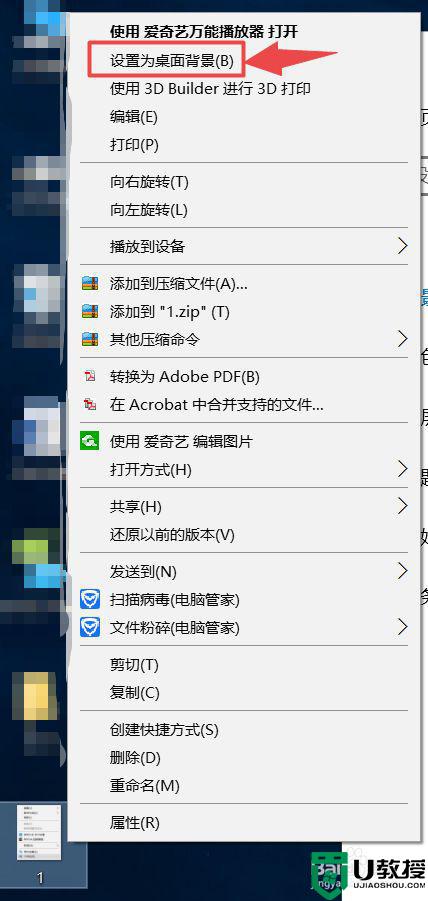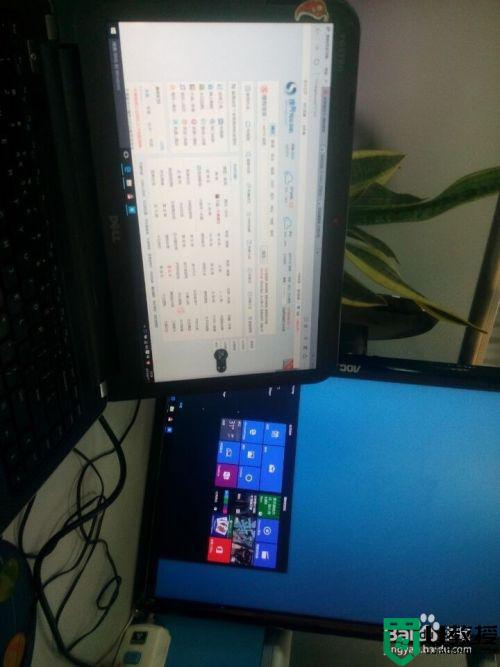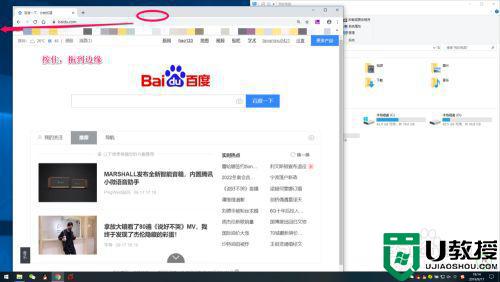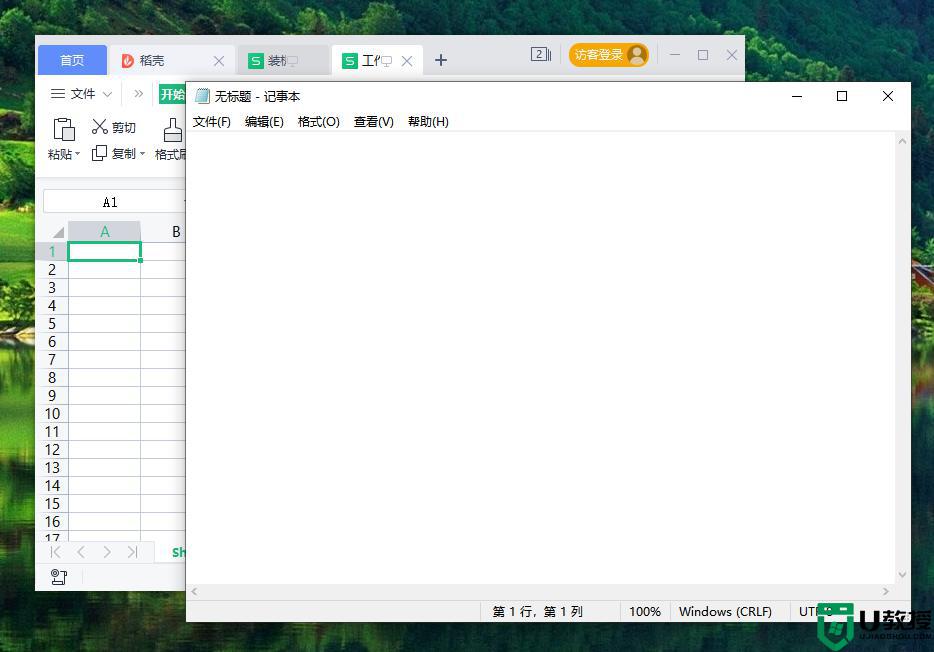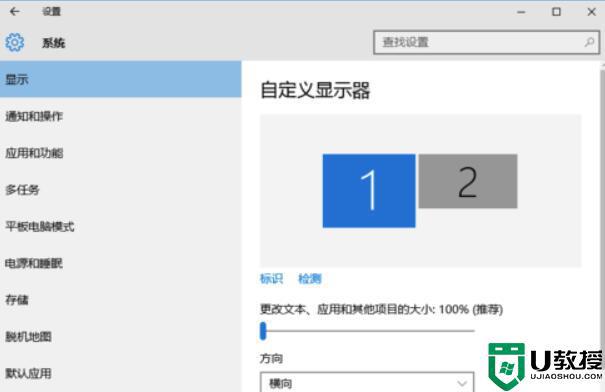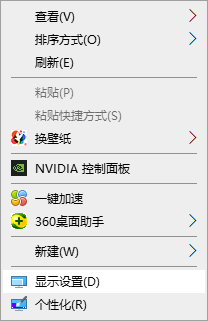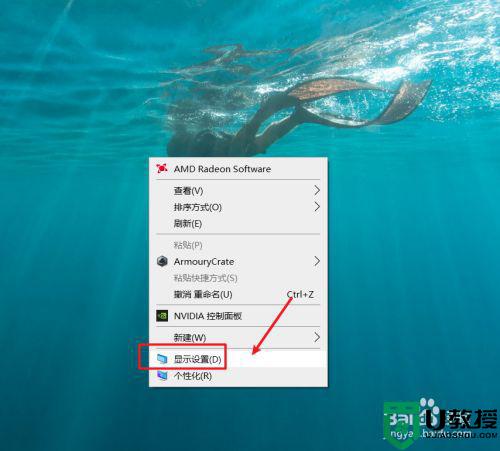win10怎么双屏幕显示 win10怎样设置双屏显示
很多用户办公的过程中,由于win10正式版电脑只有外接一台显示器,因此在运行过多的程序时操作起来很是麻烦,这时有些用户就会选择给win10电脑外接双显示器来使用,可是却不知道怎样设置,对此win10怎么双屏幕显示呢?接下来小编就来告诉大家win10设置双屏显示方法。
推荐下载:win10免激活纯净版
具体方法:
1、首先确认笔记本包含外接的显示端口,比如VGA,HDMI等。这样便于外接显示器,实现双屏显示。

2、连接上外接显示器,这样硬件方面就具备了双屏显示的条件了。

3、接下来是软件的设置。可以使用快捷键进行配置,比如dell的快捷键是fn+f1。不过因为笔记本不同快捷键也不同。因此介绍软件的配置方法。打开控制面板中设置选项,查看显示设置,如图所示。
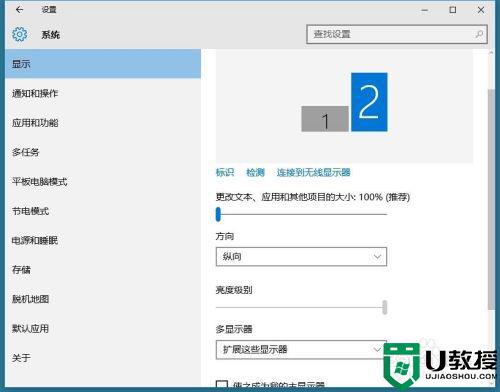
4、配置多显示器的方式为扩展这些显示器。选中第二显示器后就可以设置显示器的显示参数了。
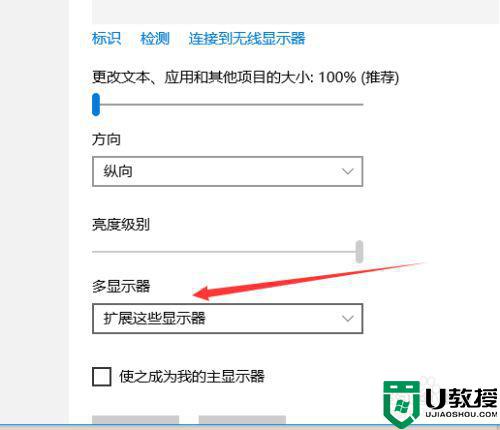
5、保持以上的配置信息,双显示屏显示win10界面就出现了。不仅显示内容扩展了,操作起来也是更加得心应手。连接好的实例如图。
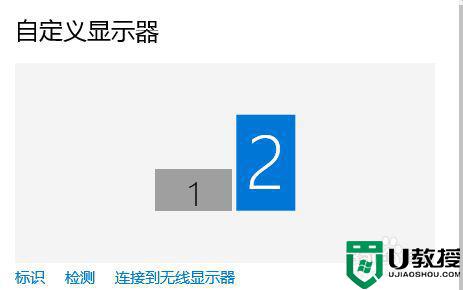
上述就是小编教大家的win10设置双屏显示方法了,还有不清楚的用户就可以参考一下小编的步骤进行操作,希望能够对大家有所帮助。